- Central de conhecimento
- Conteúdo
- Site e landing pages
- Executar um Teste a/b em uma página
Executar um Teste a/b em uma página
Ultima atualização: 20 de Outubro de 2025
Disponível com qualquer uma das seguintes assinaturas, salvo menção ao contrário:
-
Content Hub Professional, Enterprise
O teste A/B permite testar duas versões de uma página no mesmo URL para ver qual delas tem melhor desempenho. Metade dos seus visitantes verão uma versão da página, enquanto a outra metade verá a versão alternativa.
Você pode comparar o desempenho de cada versão nos dados de desempenho da página e selecionar uma variação vencedora. Isso definirá a variação vencedora como a única versão ativa da página e reverterá a outra variação para rascunho.
Antes de começar
- Saiba mais sobre como executar um teste A/B no blog do HubSpot Marketing.
- Decida o que você deseja testar. A HubSpot recomenda testar uma variável por vez para rastrear a causa e o efeito de modo mais claro.
- Crie uma nova página ou escolha uma página existente para servir como a versão de controle do seu Teste A/B.
Configurar um teste A/B
Você pode executar um teste A/B em qualquer página publicada. Se a página fizer parte de um grupo multilíngue, você poderá executar um teste para cada variação de idioma.
-
Acesse seu conteúdo:
- Páginas do site: Na sua conta da HubSpot, acesse Conteúdo > Páginas do site.
- Landing Pages: Na sua conta da HubSpot, acesse Conteúdo > Landing pages.
- Clique no nome da página.
- No menu da barra lateral esquerda, clique no botão testIcon Ícone Testar e clique em Teste a/b . Você também pode clicar no menu Arquivo e selecionar Novo > Execução Teste a/bna parte superior da página.
- Na caixa de diálogo, insira um nome para cada variação de página e clique em Criar variação.
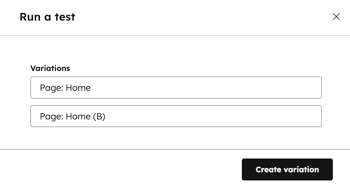
- No editor de conteúdo, atualize o conteúdo da variação da sua página. Recomenda-se que se considere testar as seguintes variáveis:
- CTAs: experimente com diferentes CTAs. Você pode testar um banner em vez de um botão incorporado na página.
- Copiar: experimente a formatação e o estilo do conteúdo. Você pode testar parágrafos simples versus lista de itens ou blocos de texto mais longos versus mais curtos.
- Mídia: experimente com uma imagem ou vídeo diferente para ver como a taxa de conversão é influenciada.
- Campos de formulário: experimente vários tamanhos de formulário. Você pode testar a solicitação de apenas um endereço de e-mail em vez de solicitar mais informações.
Observe que ambas as versões da página terão a mesma URL ativa, mas URLs de visualização diferentes para teste.
- Para alternar para a variação de página que você está editando, clique no test teste o menu suspenso variação no canto superior esquerdo e selecione uma variação.

- Para começar o teste, clique em Publicar no canto superior direito e clique em Publicar agora na caixa de diálogo. Isso ativará ambas as versões da sua página.
Na mesma sessão, os visitantes verão a mesma versão do conteúdo testado A/B. Assim que a sessão terminar, a versão do conteúdo exibida será aleatória para a próxima sessão.
Revisar os resultados de teste A/B
Depois que seus visitantes começarem a se envolver com as duas variações da página, você pode revisar os resultados do teste.-
Acesse seu conteúdo:
- Páginas do site: Na sua conta da HubSpot, acesse Conteúdo > Páginas do site.
- Landing Pages: Na sua conta da HubSpot, acesse Conteúdo > Landing pages.
- Passe o mouse sobre o nome da página com o Teste a/b e clique em Desempenho.
- Clique na guia Resultados do teste.
- Clique nos menus suspensos Intervalo de datas e Frequência e selecione o intervalo de tempo dos resultados que deseja analisar.
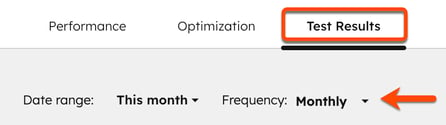
- Clique em um cabeçalho da coluna na tabela para classificar os resultados por uma métrica específica.
- Para escolher uma variação como vencedora do teste, passe o mouse sobre a variação e clique Escolha como vencedor. A variação perdedora não será mais exibida.

- Se você quiser executar novamente um teste A/B em uma variante perdedora, passe o mouse sobre a variação e clique Execute novamente esta variação.
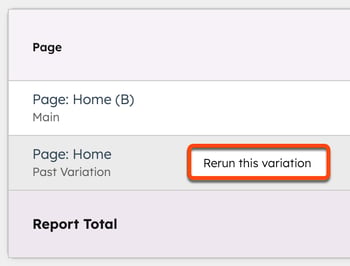
Observe: se você executar novamente uma variação de um teste A/B, a variação será publicada imediatamente.